iphone如何关闭键盘打字声音
更新时间:2024-06-25 10:53:30作者:xiaoliu
苹果手机的键盘敲击声音在使用时可能会给人带来干扰或不适的感觉,尤其在公共场合或安静的环境下更容易引起不便,但不用担心,苹果手机提供了关闭键盘打字声音的功能,让用户可以在需要时轻松关闭这种声音。接下来我们将介绍如何在iPhone上关闭键盘打字声音,让您在使用手机时更加轻松和舒适。
具体步骤:
1.首先我们需要在我们的苹果手机桌面上找到“设置”选项,然后我们点击进入到手机的设置页面中。
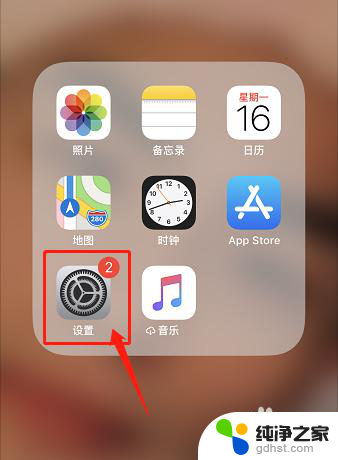
2.然后我们在手机的设置页面中,找到“声音与触感”选项。只要是有关于声音的字样,直接点进去即可。
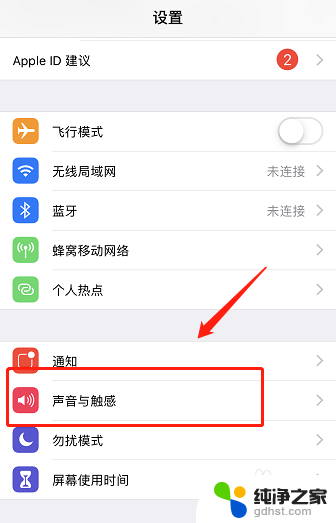
3.然后我们就会进入到声音与触感的设置页面中,我们下拉,在最下方找到“按键音”选项。
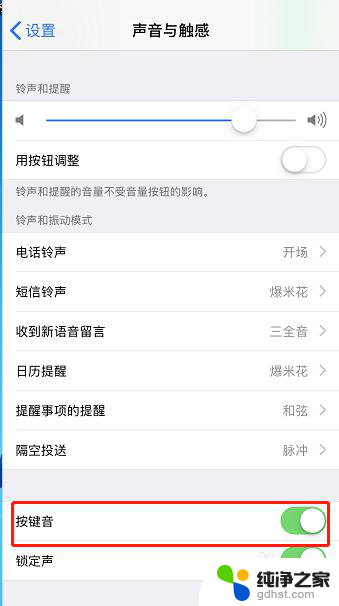
4.紧接着我们可以将“按键音”选项后的开关关闭,这样我们就成功关闭了苹果手机的键盘打字声音。
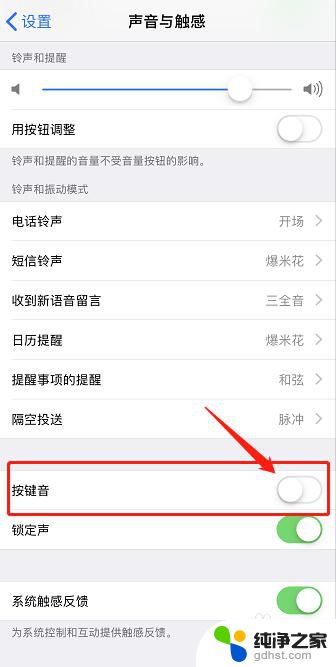
以上就是iPhone如何关闭键盘打字声音的全部内容,碰到同样情况的朋友们赶紧参照小编的方法来处理吧,希望能够对大家有所帮助。
- 上一篇: excel打开文件就闪退
- 下一篇: 微信朋友圈怎么只发字
iphone如何关闭键盘打字声音相关教程
-
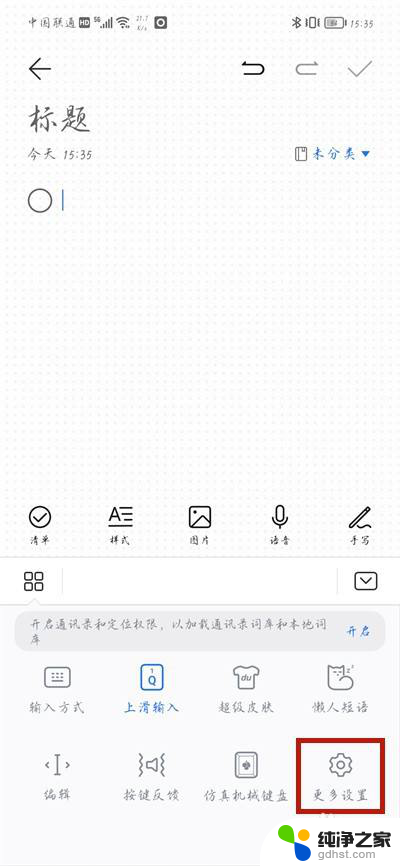 荣耀怎么关闭打字键盘声音
荣耀怎么关闭打字键盘声音2024-03-15
-
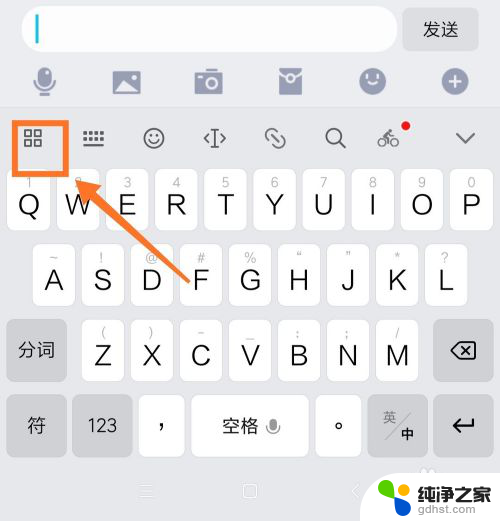 手机如何关闭键盘声音
手机如何关闭键盘声音2024-02-22
-
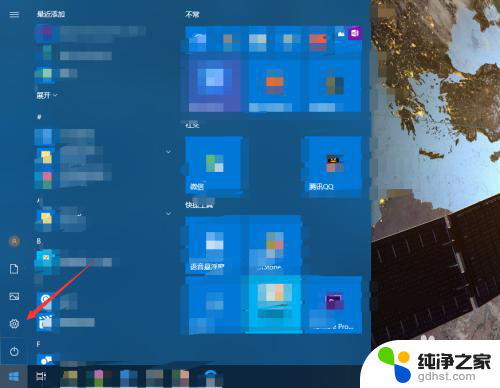 笔记本键盘打字有声音怎么关闭
笔记本键盘打字有声音怎么关闭2023-12-24
-
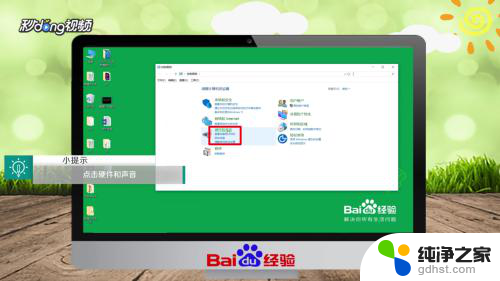 如何关闭键盘f1-f12功能键
如何关闭键盘f1-f12功能键2024-03-26
电脑教程推荐